在电脑中怎样实现真人笔迹签名
- 格式:doc
- 大小:20.50 KB
- 文档页数:2
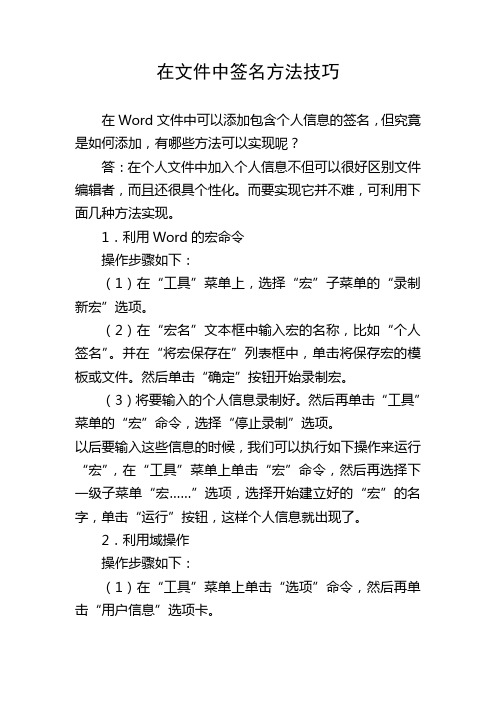
在文件中签名方法技巧在Word文件中可以添加包含个人信息的签名,但究竟是如何添加,有哪些方法可以实现呢?答:在个人文件中加入个人信息不但可以很好区别文件编辑者,而且还很具个性化。
而要实现它并不难,可利用下面几种方法实现。
1.利用Word的宏命令操作步骤如下:(1)在“工具”菜单上,选择“宏”子菜单的“录制新宏”选项。
(2)在“宏名”文本框中输入宏的名称,比如“个人签名”。
并在“将宏保存在”列表框中,单击将保存宏的模板或文件。
然后单击“确定”按钮开始录制宏。
(3)将要输入的个人信息录制好。
然后再单击“工具”菜单的“宏”命令,选择“停止录制”选项。
以后要输入这些信息的时候,我们可以执行如下操作来运行“宏”,在“工具”菜单上单击“宏”命令,然后再选择下一级子菜单“宏……”选项,选择开始建立好的“宏”的名字,单击“运行”按钮,这样个人信息就出现了。
2.利用域操作操作步骤如下:(1)在“工具”菜单上单击“选项”命令,然后再单击“用户信息”选项卡。
(2)在“通讯地址”文本框中输入个人信息。
(3)在“插入”菜单上,单击“域”命令。
(4)在“类别”列表框中,选择“用户信息”项,在“域名”中选择“UserAddress”或者“通讯地址”,单击“确定”按钮,个人信息就自动填写好了。
3.利用自动更正实现操作步骤如下:(1)在“工具”菜单上,选择“自动更正”选项。
(2)在“替换”文本框中,输入一个不经常使用的符号(这主要是为了防止替换了正常使用的文字或符号),如“?”。
然后在“替换为”文本框中,输入个人信息,最后单击“添加”按钮完成。
这样设置好以后,下次只要输入“?”,就会出现个人信息了。
不过利用这种方法不能分行,最后我们还需要手动调整一些。
4.利用自动图文集来实现操作步骤如下:(1)首先选择要保存为自动图文集词条的个人信息。
(2)在“插入”菜单上,单击“自动图文集”命令,再选择“新建”选项。
(3)输入要新建图文集的名称,如“个人信息”。

在电脑中实现真人笔迹签名
真人笔迹签名在电脑中实现有一定困难,常采用扫瞄的方法,把你书写的笔迹扫入做成一个小的图像文件,在需要的地方粘贴就可实现签名;第二种方法也就是本文要介绍的采用造字方法将你的笔迹预先做好,用区位输入法输入即可,这种方法与前一种扫瞄法相比操作要简单,所以着重介绍这种方法。
实现步骤如下:
首先点击“开始”→“程序”→“附件”→“造字程序”(如果没找到“造字程序”,可通过“控制面板”→“添加/删除程序”→“Windows安装程序”→“附件”来添加“造字程序”),打开“造字程序”,会弹出一个名为“选定代码”的窗口,点击上边的小方块(最好是空白的),下方会出现代码的编号,如AAA1。
这个代码一定要记住!选好代码就按“确定”吧。
这时会出现一个由许多小格组成的“编辑”区域,这就是你签名的地方了。
什么,没有签名笔?这好办,旁边的工具栏中的“铅笔”或“刷子”就是你的签名笔(铅笔较细,建议用刷子)。
选取工具后,用鼠标多试几次,写出你满意的亲笔签名。
完成后,将你的签名保存起来。
这样你就可在你想要签名的地方用这个签名了。
使用签名时,用区位输入法(可在“控制面板”的“输入法”中添加)输入你开始选定的代码(本例中是AAA1)。
这样就打出了你的亲笔签名,它和你在文字处理软件中输入的其它文字一样可以改变大小和颜色。
还有就是本方法制作的签名字符的大小和正常输入的汉字一样大,如果多字的名字,也可考虑用几个新做字符为签名,这下你就可以在信的末尾加上这个个性十足的签名了。
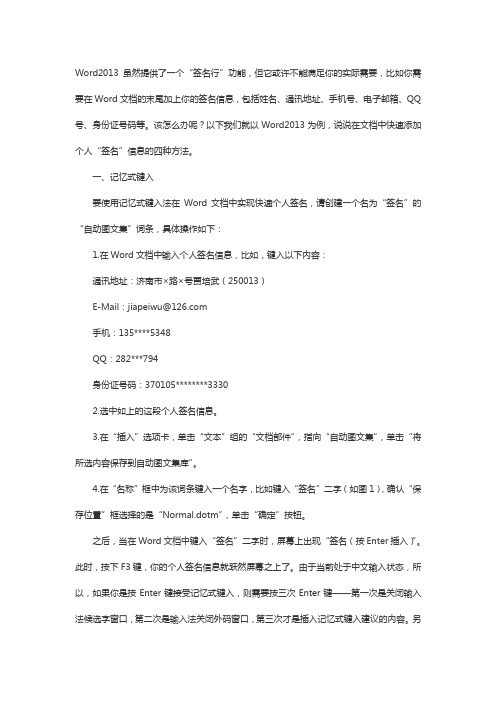
Word2013虽然提供了一个“签名行”功能,但它或许不能满足你的实际需要,比如你需要在Word文档的末尾加上你的签名信息,包括姓名、通讯地址、手机号、电子邮箱、QQ 号、身份证号码等。
该怎么办呢?以下我们就以Word2013为例,说说在文档中快速添加个人“签名”信息的四种方法。
一、记忆式键入要使用记忆式键入法在Word文档中实现快速个人签名,请创建一个名为“签名”的“自动图文集”词条,具体操作如下:1.在Word文档中输入个人签名信息,比如,键入以下内容:通讯地址:济南市×路×号贾培武(250013)E-Mail:jiapeiwu@手机:135****5348QQ:282***794身份证号码:370105********33302.选中如上的这段个人签名信息。
3.在“插入”选项卡,单击“文本”组的“文档部件”,指向“自动图文集”,单击“将所选内容保存到自动图文集库”。
4.在“名称”框中为该词条键入一个名字,比如键入“签名”二字(如图1),确认“保存位置”框选择的是“Normal.dotm”,单击“确定”按钮。
之后,当在Word文档中键入“签名”二字时,屏幕上出现“签名(按Enter插入)”。
此时,按下F3键,你的个人签名信息就跃然屏幕之上了。
由于当前处于中文输入状态,所以,如果你是按Enter键接受记忆式键入,则需要按三次Enter键——第一次是关闭输入法候选字窗口,第二次是输入法关闭外码窗口,第三次才是插入记忆式键入建议的内容。
另外,在你欲输入个人签名时,还有一个方法:在“插入”选项卡,单击“文本”组的“文档部件”,指向“自动图文集”,单击所需的词条。
二、自动更正出于提高用户编辑速度和输入正确性的需要,Word提供了“自动更正”功能。
默认情况下,自动更正使用一个典型错误拼写和符号的列表进行设置,但是你可以修改自动更正所用的列表。
比如,你可以把你的个人签名信息添加为“键入时自动替换”的词条,具体操作如下:1.在Word文档中输入并选中需要的个人签名信息。

电子签名技巧如何使用办公软件进行电子签名处理随着电子文档的普及和便捷性,越来越多的人开始使用电子签名来进行合同、文件等的签署。
电子签名不仅省时省力,还具有高效、安全等优点。
本文将介绍如何使用办公软件进行电子签名处理,以便于更好地利用电子签名技巧。
一、选择合适的办公软件在进行电子签名处理之前,你需要选择一款合适的办公软件。
目前市面上有很多种办公软件可供选择,如Microsoft Office、Adobe Acrobat等。
根据自己的需求和使用习惯选择一款适合的软件非常重要。
二、创建电子签名1. 打开办公软件,在工具栏或菜单栏中找到“电子签名”或“签署”等选项。
2. 根据软件的不同,你可能需要进行一些设置,如创建个人签名、设置签名样式等。
一般来说,你可以通过手写、键盘输入或上传图片等方式创建电子签名。
3. 创建好电子签名后,保存并设定签名自动应用于相关文档。
三、进行电子签名处理1. 打开待签署的文档,可以是合同、协议、报告等。
2. 定位到需要签名的位置,一般会有指示或空白的签名区域。
3. 在办公软件中找到“电子签名”或“签署”等选项,选择插入电子签名。
4. 选择之前创建好的电子签名,并将其拖拽或调整大小以适应签名区域。
5. 完成签名后,保存文档并根据需要发送给相关人员。
四、注意事项1. 保护个人签名的安全性,不要将签名随意分享给他人。
2. 确保电子签名的真实性和有效性,避免篡改或冒用他人签名。
3. 在使用电子签名处理文件时,要遵守相关法律法规,确保合法合规。
五、电子签名的优势1. 省时省力:电子签名可以快速进行,无需打印、签字、扫描等繁琐的步骤。
2. 高效安全:电子签名具有防伪、防篡改等安全特性,保证签署文件的真实性和完整性。
3. 全球通用:电子签名可以跨越时区、地域,方便跨国合作和远程办公。
六、总结通过使用办公软件进行电子签名处理,可以大大提高工作效率和保障签署文件的安全性。
选择合适的办公软件、正确创建电子签名,并遵守相关法律法规是使用电子签名技巧的关键。

使用Word的印章和签名功能保护文档的真实性随着科技的进步和信息的快速传播,电子文档在现代社会的重要性日益增加。
然而,电子文档的真实性也面临着一定的挑战,因为它们可以被复制、修改和篡改。
为了确保电子文档的真实性和完整性,微软Word提供了一些强大的功能,其中包括印章和签名。
在本文中,我将详细介绍如何使用Word的印章和签名功能来保护文档的真实性。
第一步,创建一个数字证书。
数字证书是一种用于验证身份和授权文件的电子证书。
在Word中,我们可以使用数字证书来创建一个印章,以确保文件的真实性。
要创建一个数字证书,首先打开Word文档,然后点击“文件”选项卡,在下拉菜单中选择“选项”。
在“选项”对话框中,点击“信任中心”并选择“信任中心设置”。
接下来,点击“数字证书”选项卡,然后点击“创建”按钮。
在创建数字证书的过程中,您需要提供一些个人信息,如姓名、电子邮件地址和组织信息。
完成创建后,您将获得一个数字证书,它将被用作文档的印章。
第二步,将数字证书应用于文档。
一旦您创建了数字证书,就可以将其应用于Word文档。
在Word文档中,打开“文件”选项卡,并选择“信息”。
在信息栏中,点击“保护文档”按钮,并选择“添加数字签名”。
接下来,选择您之前创建的数字证书,并点击“确定”。
Word将会自动为文档应用数字证书,并在文档的底部插入一个印章。
第三步,验证文档的真实性。
一旦印章被添加到文档中,您可以使用Word的验证功能来确保文档的真实性。
要验证文档,只需右键单击文档中的印章,然后选择“验证签名”。
Word将会验证签名是否有效,以及文档是否被篡改过。
如果签名有效且文档完整无误,Word将会显示一个绿色的验证标志,从而确认文档的真实性。
相反,如果签名无效或者文档被篡改过,Word将会显示一个红色的验证标志,并提醒您文档可能不真实或已被修改。
通过使用Word的印章和签名功能,我们可以保护文档的真实性和完整性。
数字证书作为文档的印章,可以确保文档的来源可信,并防止文档被篡改。

办公软件中的电子签名技巧随着科技的迅猛发展和数字化的进步,越来越多的工作和业务操作转向了电子化。
尤其是在办公软件中,电子签名已经成为了一种常见和便捷的操作方式。
本文将介绍一些办公软件中的电子签名技巧,以帮助读者更加高效地处理文件和合同。
1. 熟悉电子签名功能在选择和使用办公软件时,首先要确保软件内置了电子签名功能。
常见的办公软件如Microsoft Office、Adobe Acrobat等都有这样的功能,可以方便地实现电子签名操作。
熟悉和了解软件中的电子签名功能,是使用的基础。
2. 创建个人签名一般情况下,我们都需要先创建一个个人签名,作为盖章的标识。
在办公软件中,可以使用鼠标、触摸板或者直接在屏幕上书写来创建个人签名。
选择明确和易识别的样式和字体,并确保签名的规范和一致性。
3. 导入或插入签名图片如果你已经有了一张准备好的签名图片,可以直接导入或插入到办公软件中。
这样,每次电子签名时只需选择导入的签名图片即可。
确保签名图片的尺寸和清晰度足够,以免在签名过程中出现模糊或者变形的情况。
4. 设置签名位置对于需要签署的文件或合同,选择合适的签名位置是关键。
在办公软件中,可以预留签名位置或者在合适的位置手动绘制签名。
如果是合同等长期有效的文件,可以选择固定的签名位置,方便后续签署。
5. 校验签名的可靠性为了保证签名的可靠性和法律效力,一般办公软件都支持电子签名的校验功能。
在签署文件后,可以通过软件自动验证签名是否完整和有效。
如果软件支持,也可以使用数字证书来增强签名的安全性和可靠性。
6. 添加时间戳为了记录签名的具体时间和顺序,一些办公软件也支持添加时间戳的功能。
在签名的同时,自动添加时间戳可以有效防止签名被篡改或者后期争议。
在一些重要的文件签署中,添加时间戳是一个推荐的操作。
7. 分享和转发签名文件一旦完成签名,你可以将签名文件保存为PDF或者其他支持的格式。
这样,你可以轻松地与他人分享和转发签名文件,而无需担心签名的篡改或丢失。
电子签名工具如何利用AdobeSign进行电子签署的方法在数字化时代,电子签名工具的应用越来越普及,它为我们提供了便捷的签署文件的方式。
AdobeSign作为市场上一款领先的电子签名工具,它的使用方法简单明了,下面将介绍如何利用AdobeSign进行电子签署的方法。
一、注册与登录首先,我们需要在AdobeSign官方网站上进行注册。
在注册过程中,需要提供个人信息并创建账户,提供真实有效的信息以确保账户的安全性和有效性。
完成注册之后,登录AdobeSign账户。
二、创建签署文件登录账户后,在AdobeSign的用户界面中,我们可以点击“创建”按钮,选择“签署文件”来创建需要签署的文件。
接下来,我们可以选择上传现有的文件,或者使用AdobeSign提供的模板工具进行创建。
无论是选择哪种方式,我们需要确保所上传或创建的文件格式是常见的文件格式,如PDF,Word等。
三、设置签署流程在创建完签署文件后,我们需要设置签署流程。
在AdobeSign的用户界面中,我们可以添加签署者的姓名、电子邮件地址等个人信息,并设定签署顺序和签署截止日期等具体细节。
同时,我们还可以设置文件的安全性要求,如设置签署者验证身份的方式,以保证签署的有效性和真实性。
四、发送签署邀请当签署流程设置完成后,我们需要发送签署邀请给签署者。
在AdobeSign的界面中,我们可以选择“发送”按钮,输入签署者的电子邮件地址,并可以添加个性化的邀请消息。
在发送邀请之前,还可以预览签署的文件,以确保文件的正确性和完整性。
五、签署文件签署者收到邀请之后,可以通过点击邮件中的链接或打开AdobeSign的网页进行签署文件的过程。
签署者需要提供自己的电子签名,并可以在文件中进行必要的填写和批注。
签署者签署完毕后,可以点击提交按钮,将签署的结果发送回给文件的发起者。
六、管理签署文件在签署流程完成后,我们可以在AdobeSign的用户界面中方便地管理已签署的文件。
怎么在Excel或者Word中插入手写签名?资料员必备
第一步,手写一个签名
首先在纸上手写一个签名,用手机拍下来。
第二步,打开需要签名的Excel文件,点击“插入”——“图片”。
第三步,打开准备好的签名文件。
第四步,签名图片就插入到表格中啦。
这时将鼠标移动到签名图片的四周,按住Shift键调整签名图片的大小。
第五步,将调整好大小的图片移动到合适的位置。
第六步,选中图片,点击“格式”菜单下的“颜色”,选择“设置透明色”。
第七步,这时用鼠标在签名图片背景上单击一下。
第八步,手写签名图片背景就变成了透明色,这样签名和表格的背景色就不冲突,看起来比较美观。
你学会了吗
那在Wordl上可以吗?
Word怎么操作?
当然可以,继续看
第一步:插入图片
利用手机拍下老板的手写签名,之后传到电脑桌面,然后打开Word文档,点击文档中的插入——插图——图片,并且将图片缩放到合适的位置。
第二步:调整图片颜色
选中图片,点击格式——调整——颜色——选中重新着色下的“黑白50%”,然后选中图片复制并粘贴成图片,将原先的图片删除。
第三步:将图片设置成透明色
选择刚刚粘贴的图片,点击格式——调整——颜色——设置透明色,点击一下图片,随后将图片布局设置为浮于文字上方,然后移到合适位置即可。
小伙伴们都学会了吗?
大家还有什么好的技巧可以在评论区分享给大家!
感觉小编文章有用的小伙伴就请转发点赞支持一下吧。
word-电子签名-模板精编版1. 引言本文档旨在介绍如何在Microsoft Word中使用电子签名,以便于保证文档的真实性和合法性。
电子签名是一种现代化的签署方式,可以替代纸质签名,在不同的领域都被广泛使用。
2. 如何创建电子签名在Microsoft Word中,创建电子签名非常简单。
请按照以下步骤进行操作:1. 打开Word文档,并找到需要签名的位置。
2. 在工具栏上找到“插入”选项,并点击下拉菜单中的“图像”选项。
3. 选择“插入图片”,并从计算机中选择保存有电子签名的图片文件。
4. 调整图片的大小和位置,以适应签名的位置。
5. 保存并关闭文档,电子签名就成功地添加到了Word文档中。
3. 电子签名的优势采用电子签名有以下几个优势:- 方便性:通过电子签名,签署双方无需亲自见面,可以实现远程签署。
- 快捷性:电子签名可以节省签署文档的时间,提高工作效率。
- 安全性:电子签名具有防伪和防篡改的特性,确保签名的真实性和合法性。
- 环保性:电子签名可以减少纸质文档的使用,有利于环境保护。
4. 注意事项在使用电子签名时,请注意以下几点:- 确保电子签名的图片文件是真实有效的,并且不会被他人冒用。
- 在签署文档时,请确认签名的位置和方式符合法律要求。
- 在保存文档时,请选择安全可靠的储存方式,以防止签名被篡改或丢失。
5. 结论通过使用电子签名,我们可以更便捷地进行文档签署,提高工作效率,确保签署的文档具有法律效力。
但是,在使用电子签名时,请务必遵守相关法律法规,并注意保护签名的安全性。
如果有需要,可以咨询专业人士以获得更详细的指导。
电脑qq输入法怎么手写
大家知道QQ拼音有一个手写输入的功能吗?我们可以通过这个功能输入一些自己不认识的文字,而且只要你字写的工整系统就能100%识别出来。
就这个问题今天我写了篇经验,希望这篇文章能帮到大家。
电脑qq输入法手写的方法
首先我们找到qq拼音的工具栏,邮件点击工具栏最左边的这个图标,选择“拼音工具”
然后找到“拼音工具”——“手写输入”这个选项、、、、、、、、、、、、、、、、、、、、、、、、、、、、、、、、、、、、、、、、、、、、、、、、、、、、、、、、、、、、、、、、、
接着我们会进入到“QQ输入法手写输入”的面板,大家会看到一个田字格,跟我们小学用的生字本一样。
我们在田字格里输入想写的字,然后系统会自动在右边识别出来这个字。
我们直接点击右边要选择的字就可以了。
然后系统还会自动出来联想字,让大家使用上更方便。
真人笔迹签名在电脑中实现有一定困难,常采用扫瞄的方法,把你书写的笔迹扫入做成一个小的图像文件,在需要的地方粘贴就可实现签名;第二种方法也就是本文要介绍的采用造字方法将你的笔迹预先做好,用区位输入法输入即可,这种方法与前一种扫瞄法相比操作要简单,所以着重介绍这种方法。
实现步骤如下:
首先点击“开始”→“程序”→“附件”→“造字程序”(如果没找到“造字程序”,可通过“控制面板”→“添加/删除程序”→“Windows安装程序”→“附件”来添加“造字程序”),打开“造字程序”,会弹出一个名为“选定代码”的窗口,点击上边的小方块(最好是空白的),下方会出现代码的编号,如AAA1。
这个代码一定要记住!选好代码就按“确定”吧。
这时会出现一个由许多小格组成的“编辑”区域,这就是你签名的地方了。
什么,没有签名笔?这好办,旁边的工具栏中的“铅笔”或“刷子”就是你的签名笔(铅笔较细,建议用刷子)。
选取工具后,用鼠标多试几次,写出你满意的亲笔签名。
完成后,将你的签名保存起来。
这样你就可在你想要
签名的地方用这个签名了。
使用签名时,用区位输入法(可在“控制面板”的“输入法”中添加)输入你开始选定的代码(本例中是AAA1)。
这样就打出了你的亲笔签名,它和你在文字处理软件中输入的其它文字一样可以改变大小和颜色。
还有就是本方法制作的签名字符的大小和正常输入的汉字一样大,如果多字的名字,也可考虑用几个新做字符为签名,这下你就可以在信的末尾加上这个个性十足的签名了。